WordPressでWeサイトを制作する際、公開日までサイトを非公開にしておきたいことはよくあります。
(というかお仕事でWebサイトを構築する場合、基本的に公開日までは非公開の状態にします)
今回はWordPressで制作したWebサイトを、プラグインを使ってパスワード認証をかけ非公開にする方法をご紹介します。
こんなふうに、サイトにアクセスするとパスワード入力画面が表示されるようになります。
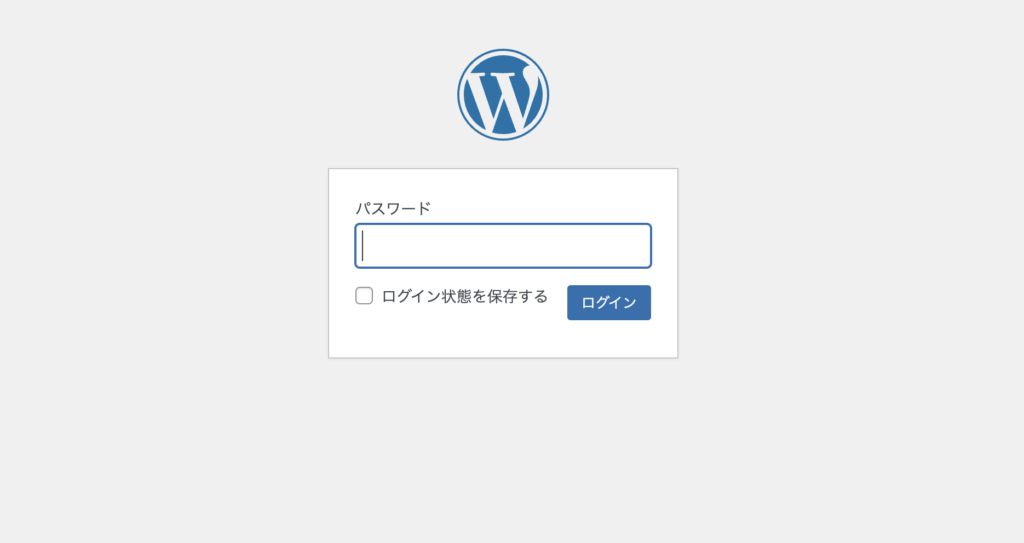
目次
WordPressのサイト全体を簡単に非公開にする方法
プラグインをインストールして、設定画面からパスワード保護をONにするだけ!
とーーーーっても簡単です☺️
プラグイン「Password Protected」をインストールする
①ダッシュボードにログインし、「プラグイン>新規追加」を開きます。
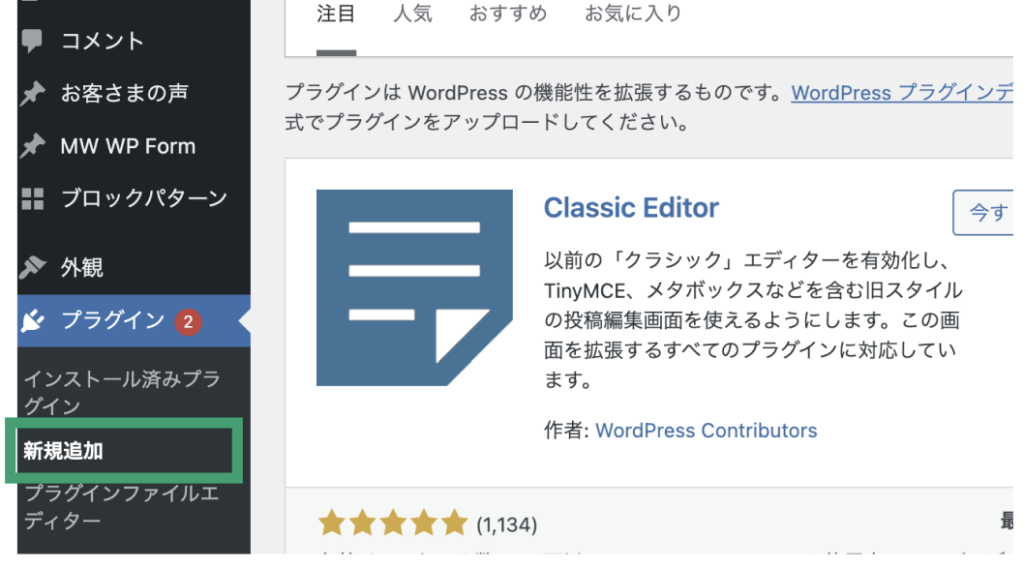
検索窓に「Password Protected」と入力し、対象のプラグインの「今すぐインストール」をクリック
(たまにサムネイル画像が変わることがあるので注意してください👀)
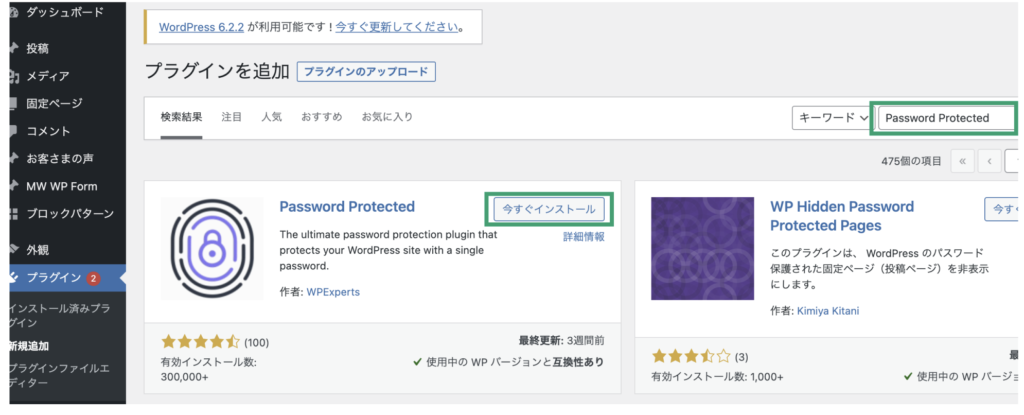
インストール中・・・・
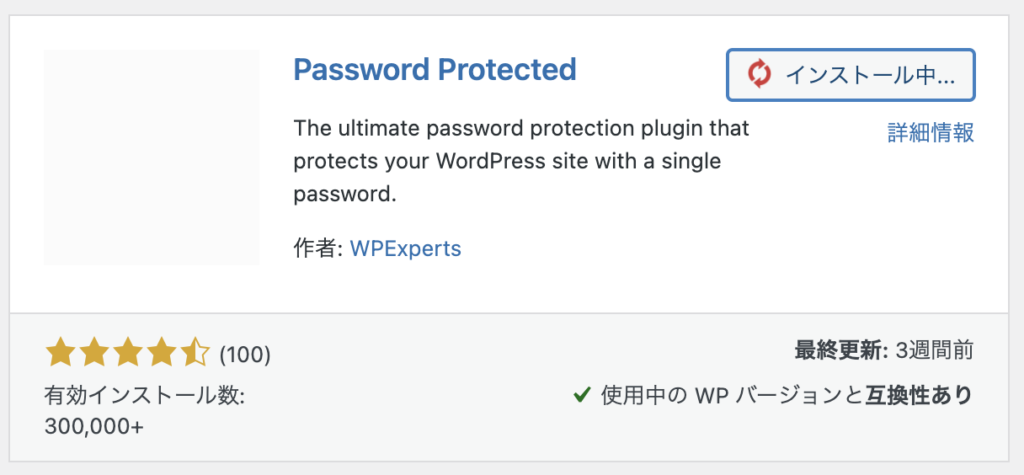
インストールが完了すると「有効化」が表示されるのでクリック
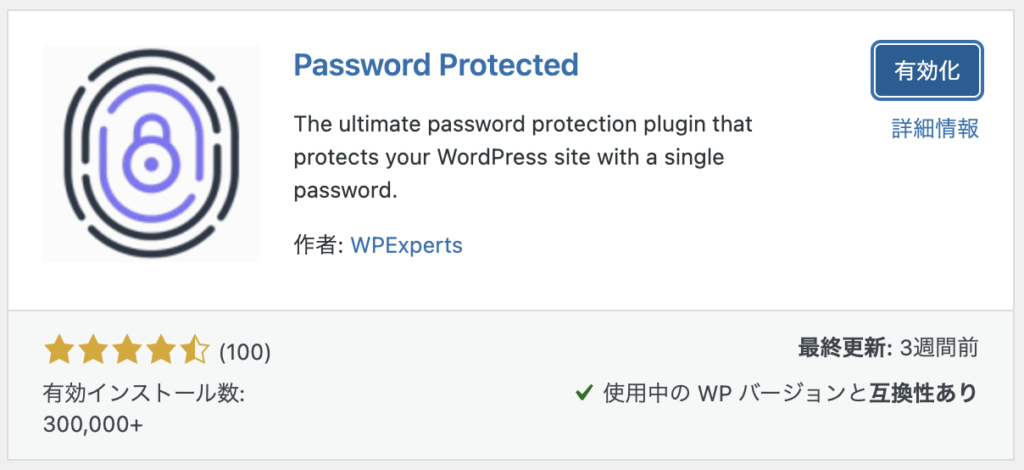
こちらの画面が表示されたら一旦スキップします🙆♀️
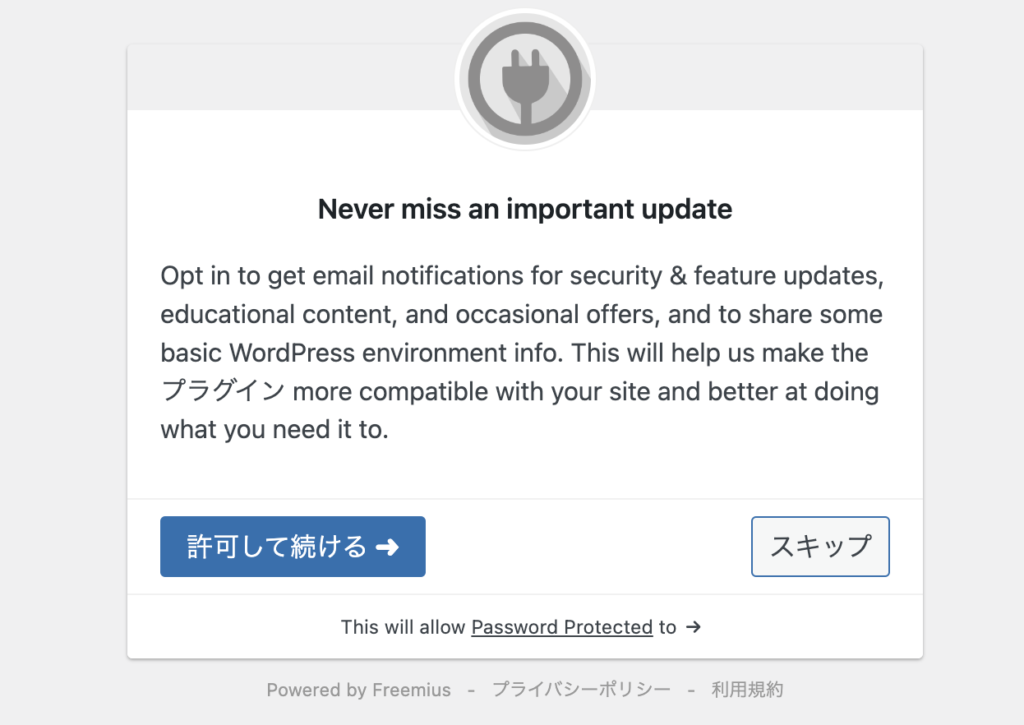
プラグインの設定画面から、パスワード認証を有効化する
インストール→有効化→スキップをクリックすると、プラグインの設定画面に遷移します。
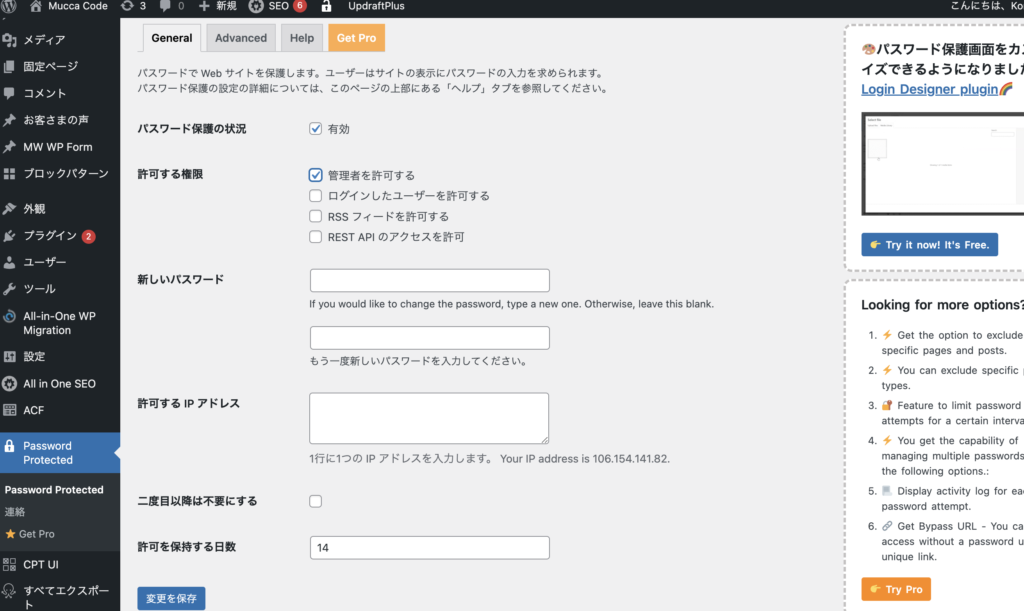
※もし遷移していない場合や、あとからプラグインの設定画面を開きたい場合は、ダッシュボードにログインした後の左のメニュー項目に「Password Protected」が追加されているのでそちらをクリックします。
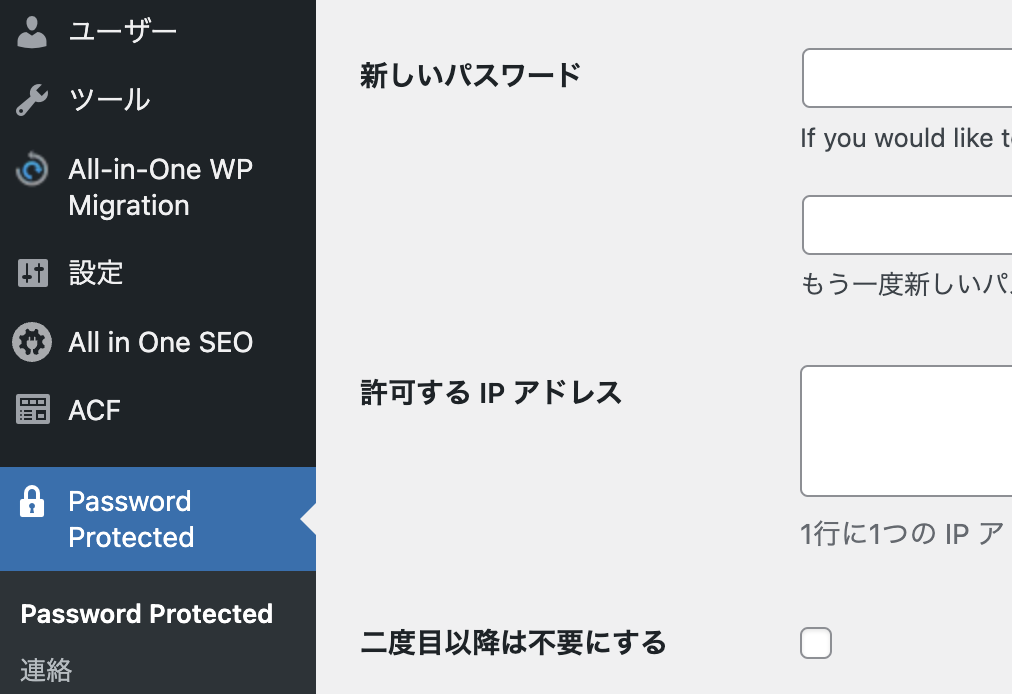
「パスワード保護の状況」の「有効」にチェックを入れ、「新しいパスワード」の項目に認証パスワードを入力します。(これがサイトの閲覧パスワードになるのでメモっておきましょう)
その他の項目も必要に応じて選択しましょう。わからない場合はこちらの画面の通りでよいです。
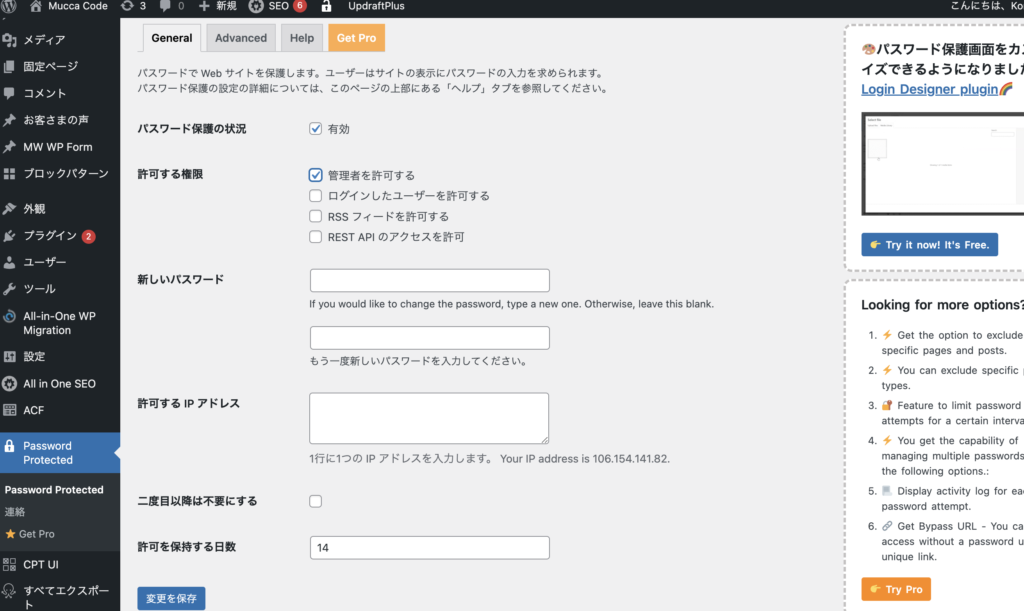
最後に「変更を保存」して完了です🎉
一度ログアウトしてサイトにアクセスしてみましょう。
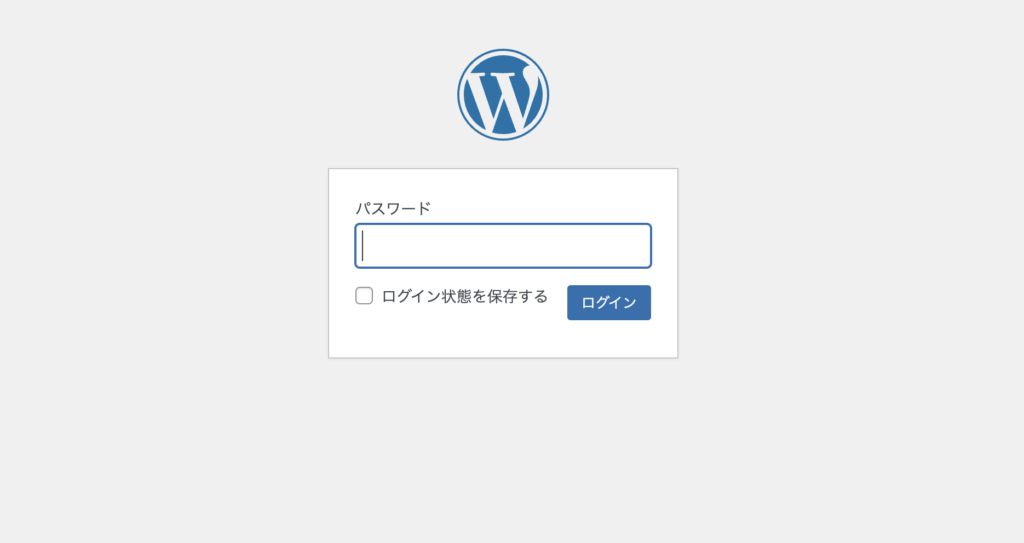
先ほど設定したパスワードを入力してサイトを閲覧できれば成功!
WordPressを非公開にする方法は他にもある
ここでは一番手軽にWordPressを非公開にする方法として、プラグイン「Password Protected」の使い方をお伝えしましたが、他にもいつくか方法があります。
「メンテナンスモード」を使ってサイト全体を非公開にする
プラグイン「Password Protected」を使うと、クライアントなどにチェックしてもらう際にパスワードを入力するだけでサイトを閲覧することができます。
一方、メンテナンスモードの場合はダッシュボードにログインしてもらう必要があることがほとんどなので、若干手軽さは失われます。
ただメンテナンスモードの場合はプラグインによっては、メンテナンス中の見た目(文章やデザイン)を比較的手軽に・自由に変更することができるので、サイトを訪れたユーザーのことを考えるとこちらの方が適切なケースもあります。

例えば、一度公開したサイトを改修する場合はユーザーが訪れる可能性があるので、メンテナンスモードにして改修中である旨や期間を記載しておくと親切ですよね
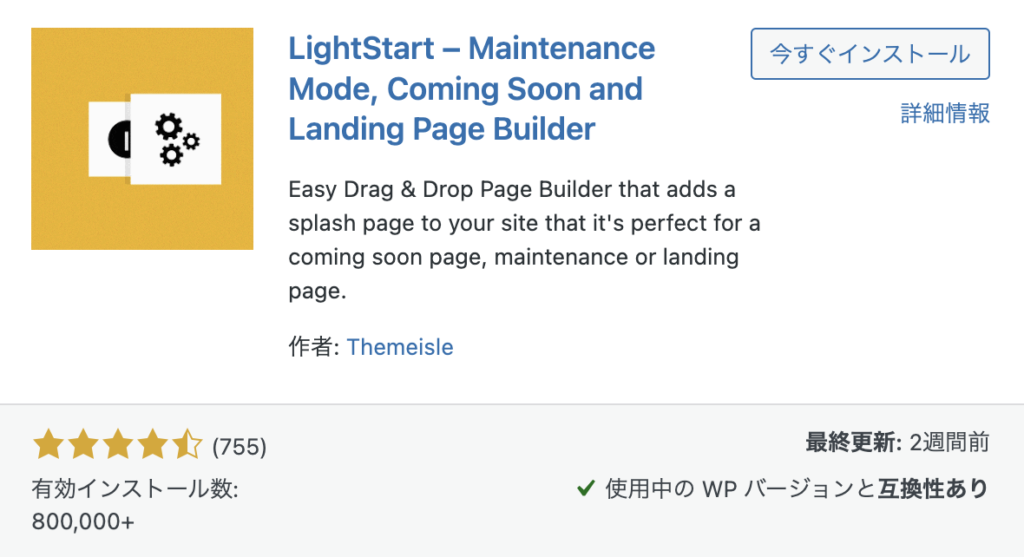
メンテナンスモードだとこちらのプラグインが有名ですね🤔(開発者とプラグイン名が昨年末あたりに変わったそうで、旧名は「WP Maintenance Mode」です!)
ただ調べたところ上記の時期あたりから、不具合なのか表示が崩れたなどの報告があるっぽいので、自分で対処できる自身のない方はおすすめしないかもです。。。
ちなみに筆者がテストサイトに導入してみたところ問題なく動きました〜
サイトの構成によるのかもですね・・・🤔
WordPressの標準機能を使って特定のページを非公開にする
WordPressには標準で記事を非公開にしたり・パスワード保護をつける機能が備わっています。
サイト全体ではなく、特定のページを非公開にしたい場合はこちらを活用しましょう◎
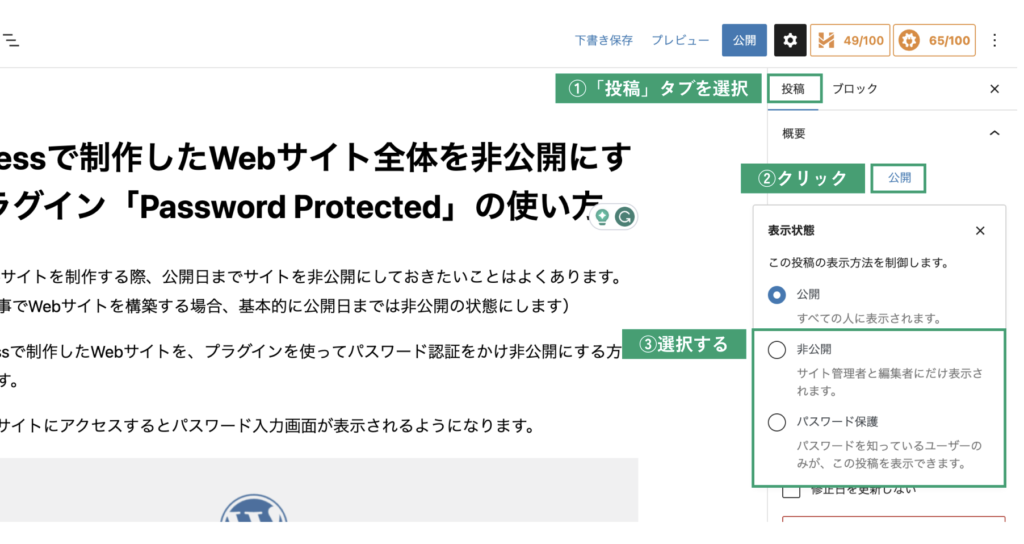
ちなみに非公開とパスワード保護の違いは、ログインしている人にしか見えないか/パスワードを入れればログインしていなくても見えるか、です!
サーバの設定を使ってBasic認証をつける
実はサーバ側の設定を変更して、Basic認証(パスワード認証)をかけることも可能です。(セキュリティ対策として、ログイン画面にBasic認証をつけていたりするサイトもあります)
手順はお使いのサーバ毎に異なりますので、公式のマニュアルを確認してください。
一応ロリポップとエックスサーバは見つけたのでおいておきます👇
アクセス制限(BASIC認証) | レンタルサーバーならエックスサーバー
https://www.xserver.ne.jp/manual/man_server_limit.php
アクセス制限の設定方法 / サーバー・プログラム / マニュアル – ロリポップ!レンタルサーバー
https://lolipop.jp/manual/user/acl/



